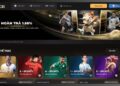Hôm nay listnhacai sẽ cung cấp cho bạn 2 cách xóa zalo trên máy tính chỉ mất có 30s. Cùng bắt đầu nào!
Cách xóa zalo trên máy tính bằng Control Panel
Việc gỡ cài đặt ứng dụng không sử dụng tới là điều mà chúng ta nên làm nhằm giải phóng dung lượng cho máy tính.
Cách xóa zalo sau đây sẽ giúp bạn gỡ nó nhanh chóng và đơn giản bằng việc sử dụng Control Panel. Nhưng việc xóa được ứng dụng ra khỏi lap thì các file ảnh, file rác …vẫn còn có thể lưu ở trong máy.
- Bước 1: Mở Control Panel
Bạn ấn tìm kiếm=> gõ Control Panel=> tiếp tục chọn Control Panel
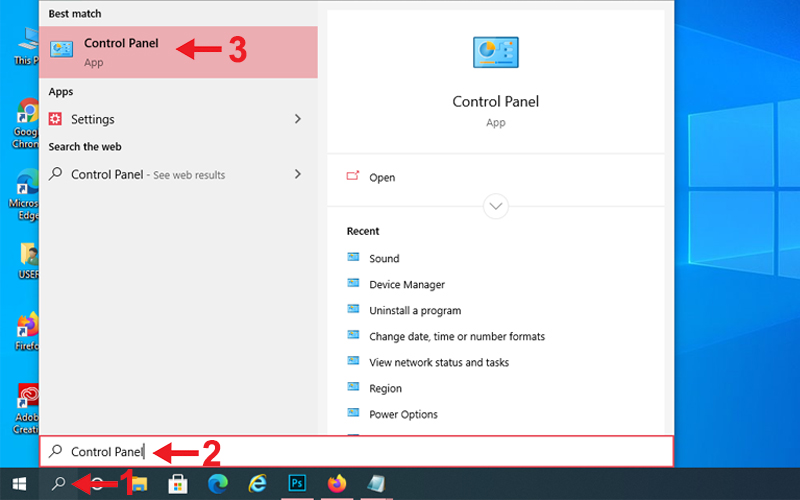
- Bước 2: Gỡ Zalo
Nhấn Uninstall a program
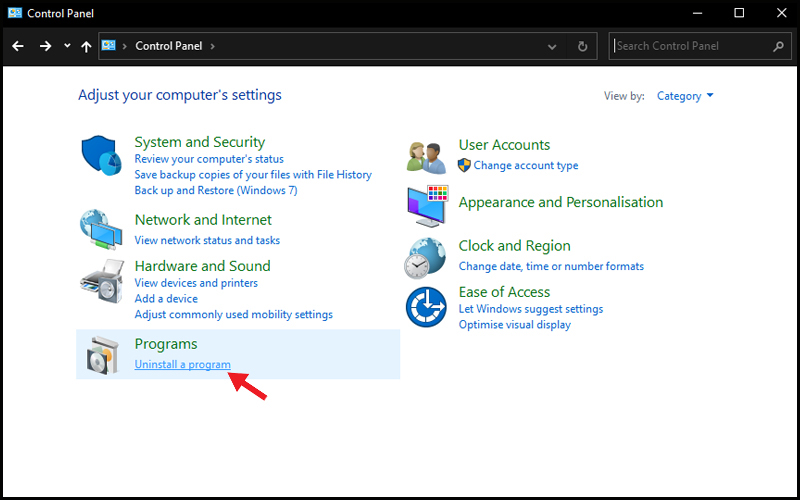
Rê chuột xuống dưới tìm Zalo=> click chuột trái vào Zalo=> Ấn OK.
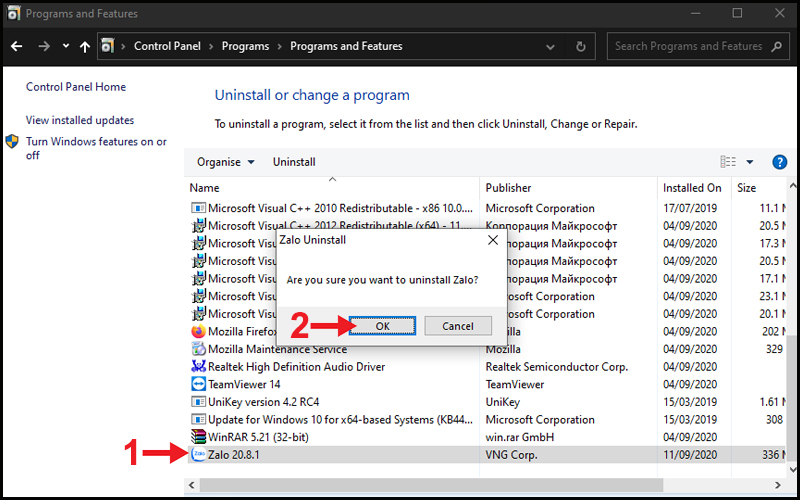
Sau khi đã gỡ xong thì nhớ reset lại máy để hệ thống làm mới xóa hẳn Zalo máy tính.
Cách xóa zalo trên máy tính bằng IObit Uninstaller
Đây là phần mềm hỗ trợ trên lap gỡ hoàn toàn các ứng dụng mà bạn muốn xóa bỏ, cũng như các file có liên quan đến phần mềm đó. Đầu tiên, bạn nhớ tải và cài IObit Uninstaller để có thể xóa Zalo.
Bước 1: Tải phần mềm IObit Uninstaller
https://www.iobit.com/en/advanceduninstaller.php
Bạn nhấn vào Free Download
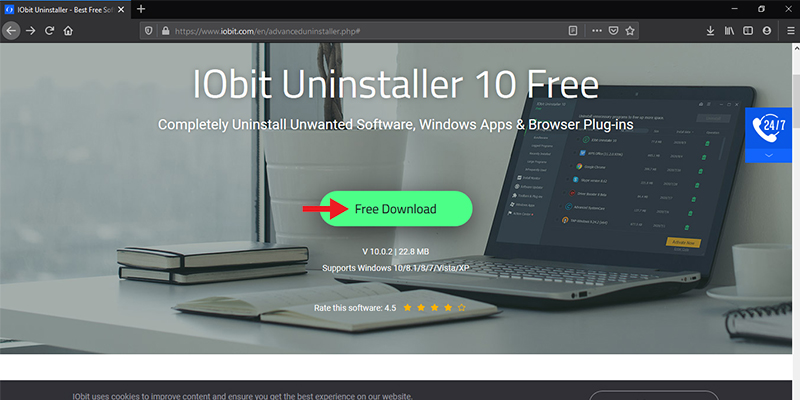
Lúc này bạn sẽ được điều hướng sang một trang web=> Ấn Download Now để tải xuống.
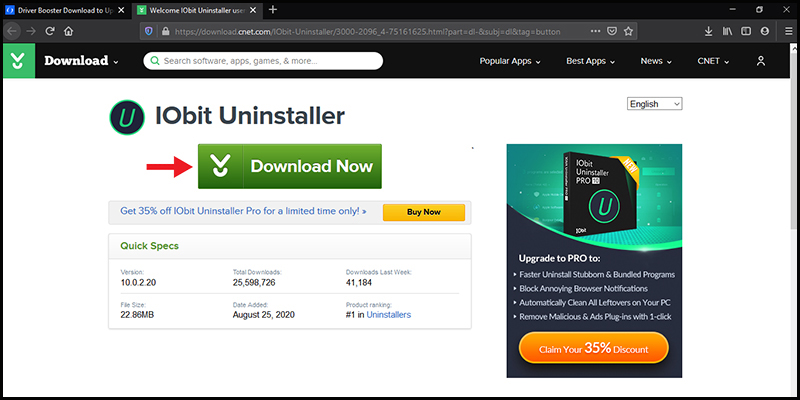
Bước 2: Cài đặt Iobit Uninstaller
Mở file Thư mục, chọn This PC => Downloads => Click chuột trái vào tệp mới tải về.
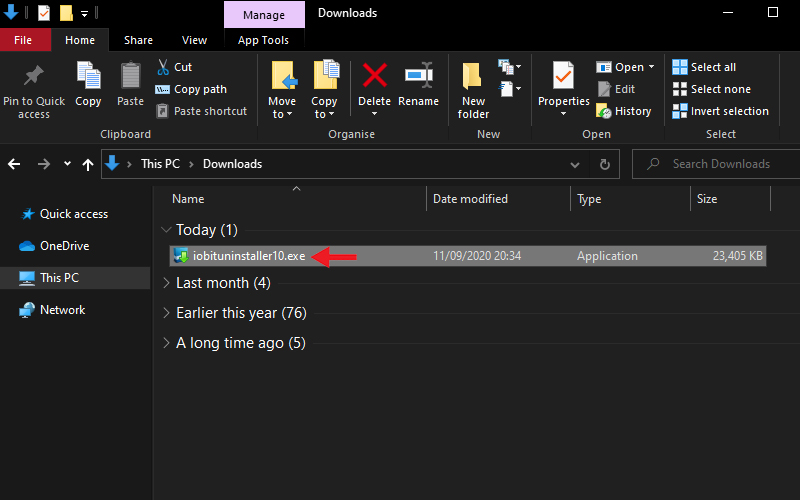
Tiếp tục đúp chuột vào Install để cài.
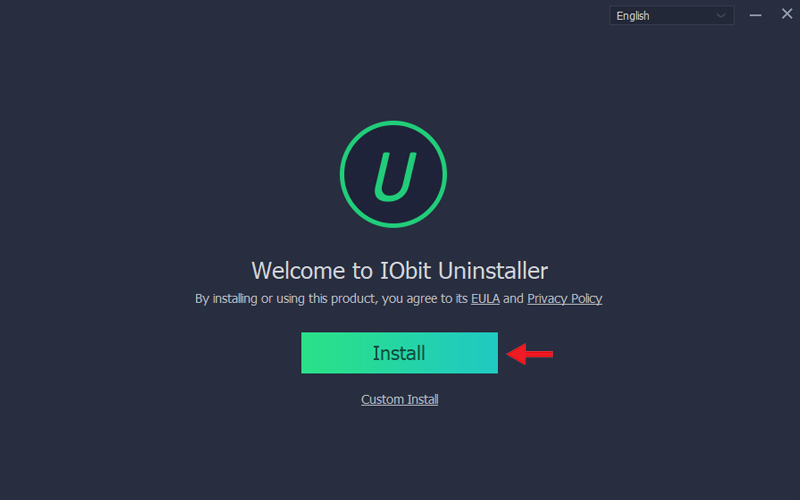
Nhấn vào Skip This.
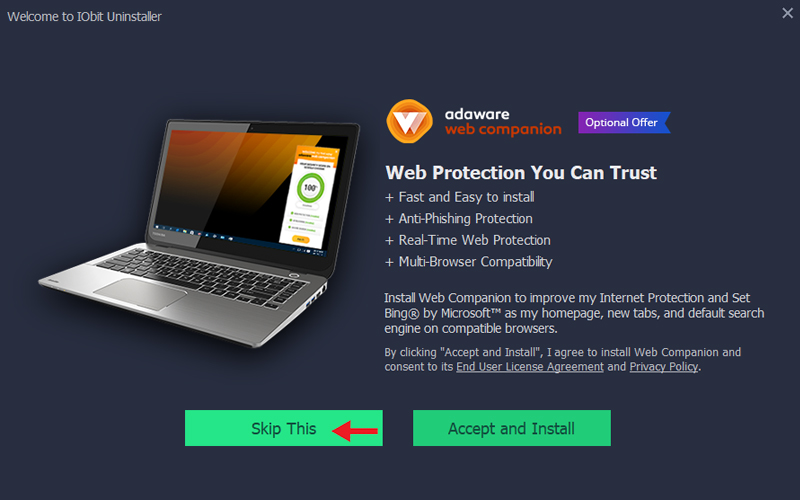
Ấn No, thanks để hoàn tất.
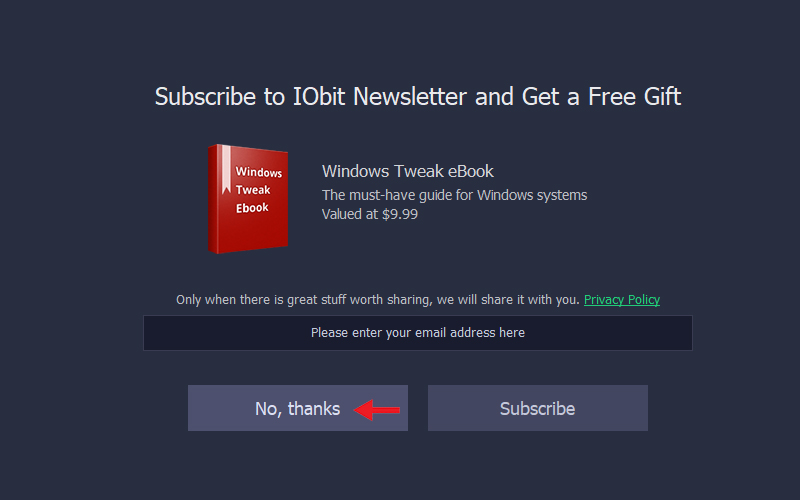
Bước 3: Gỡ cài đặt Zalo
Mở phần mềm vừa cài => kéo xuống tìm Zalo => ấn chuột phải vào Zalo.
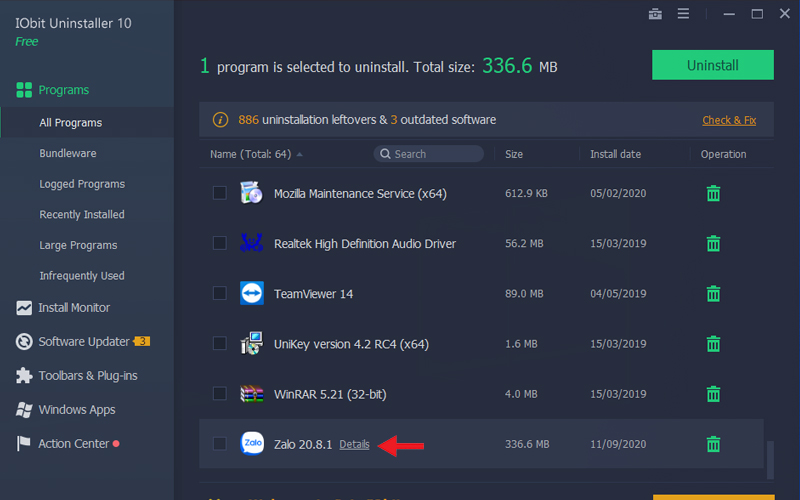
Bạn bấm Uninstall.
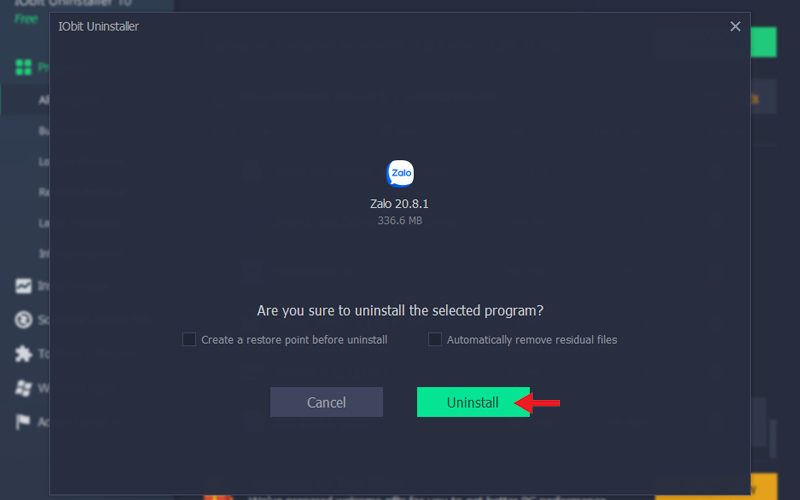
Sau đó, giao diện hiển thị các file liên quan Zalo. Bạn ấn Delete và xóa.
Ok, thế là chúng mình đã chia sẻ xong cách xóa zalo trên máy tính. Chúc các bạn thực hiện thành công.